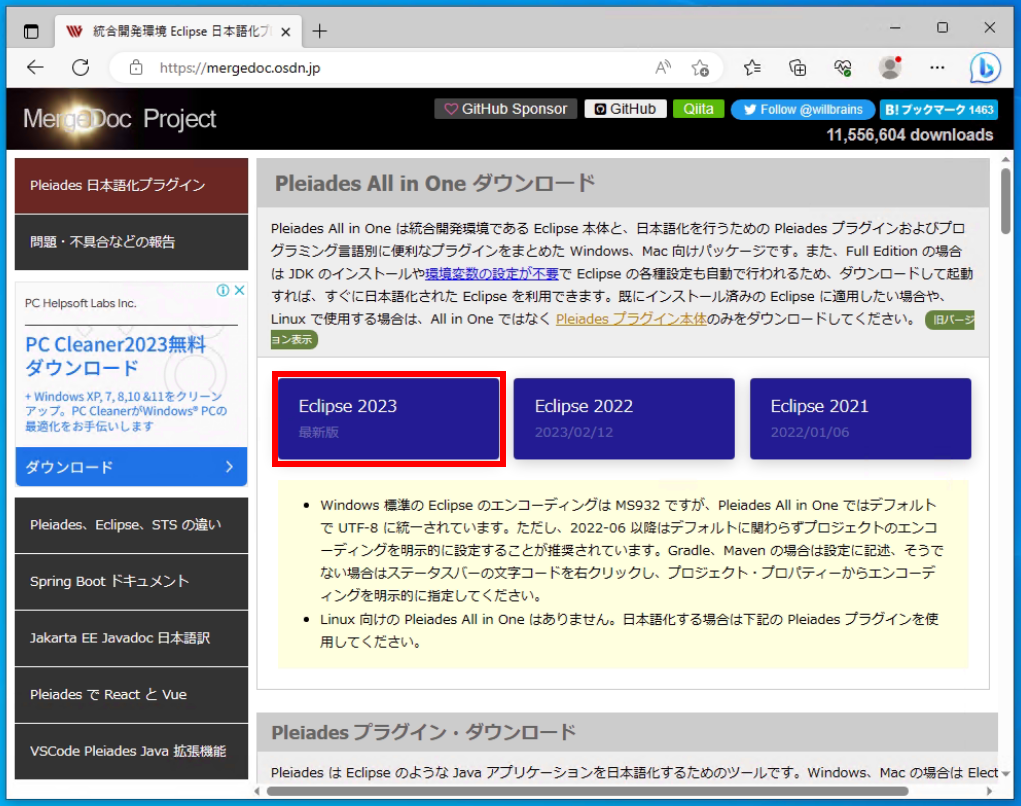Eclipse 2023(Pleiades All in One )を、Windows 10にインストールします。
記事の目次
Pleiades All in Oneのホームページにアクセスする!
最新版の「Eclipse 2023」を選択します。
インストーラをダウンロードする!
Windows x64の全部入り、Ultimateを選択します。
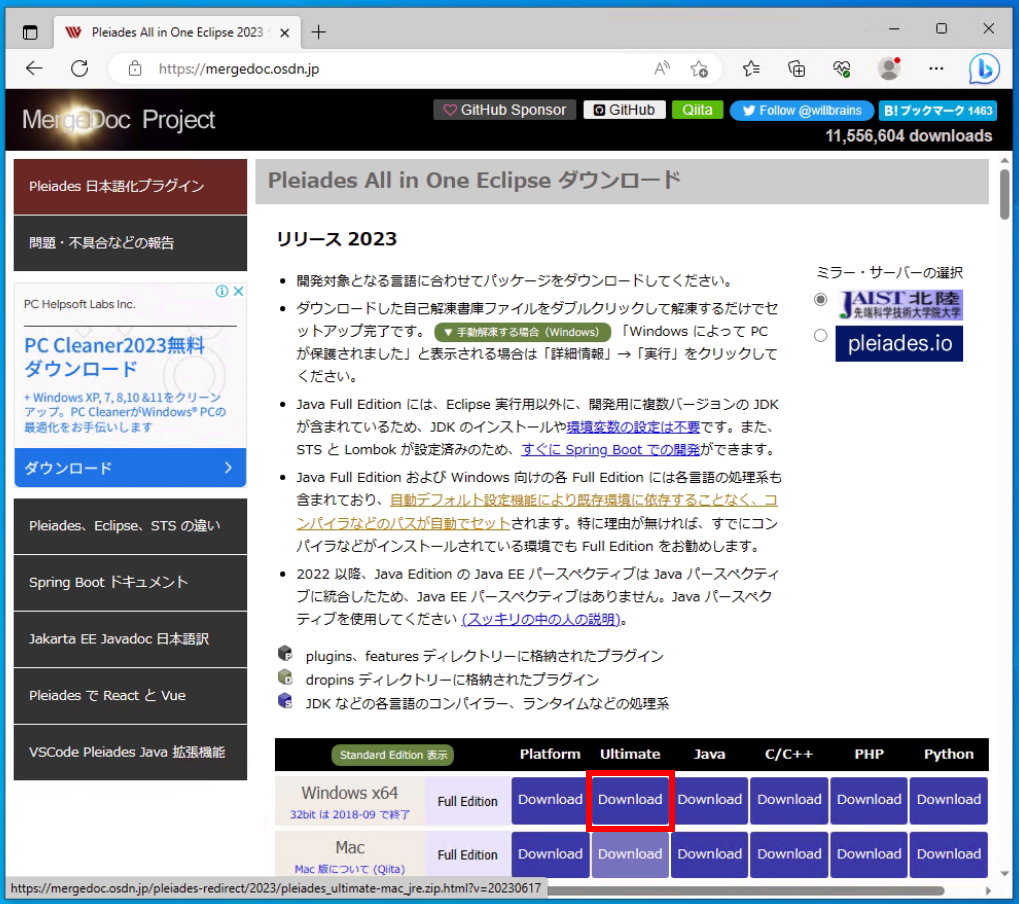
リンクをクリックして、ダウンロードします。
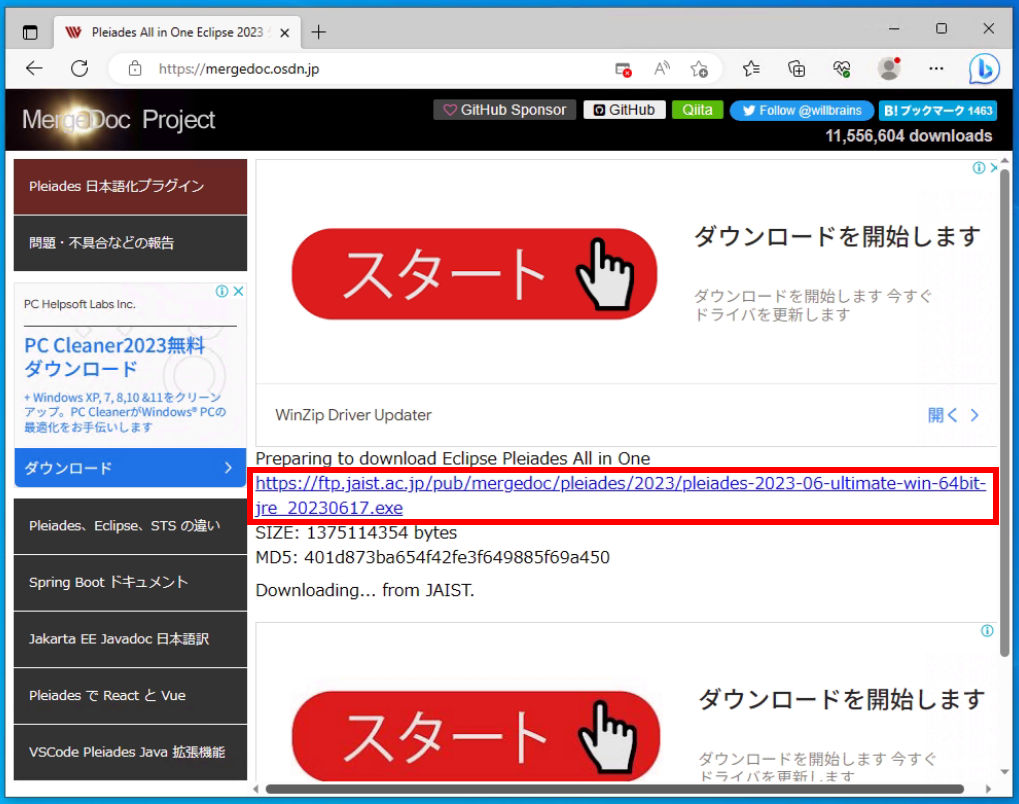
以下のように、Windowsの警告が出力される場合があります。
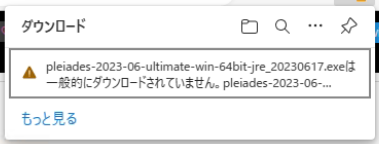
「…」をクリックし、保存を選択します。
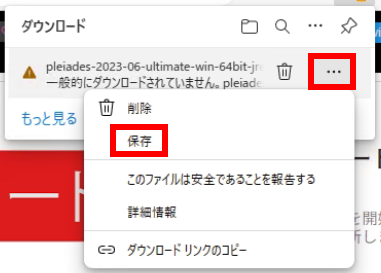
詳細表示をクリックします。
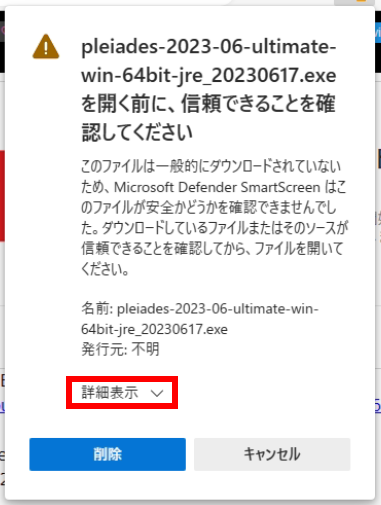
保持するをクリックします。
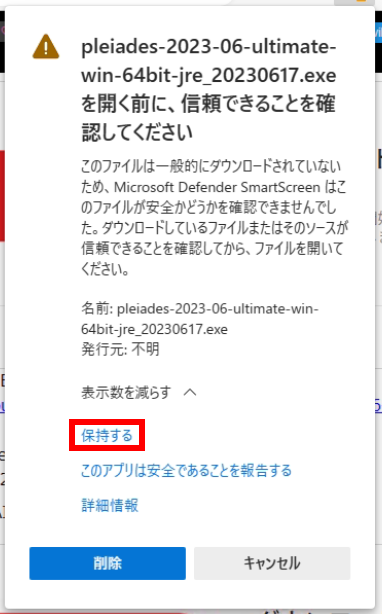
ファイルがダウンロードできました。
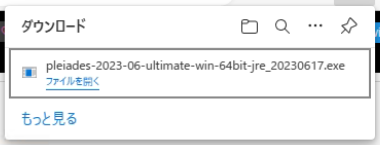
インストールを開始する!
ダウンロードした「exe」ファイルをクリックしてインストールを開始します。以下のような警告が表示されることがあるので、その場合は、「詳細情報」をクリックします。
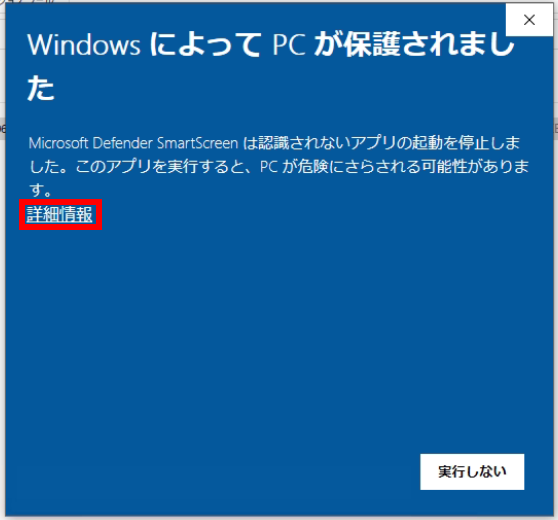
「実行」をクリックします。
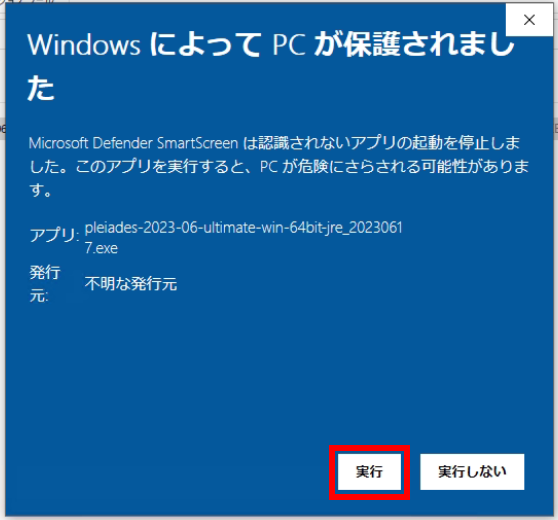
フォルダを選択して、「解凍」ボタンをクリックします。
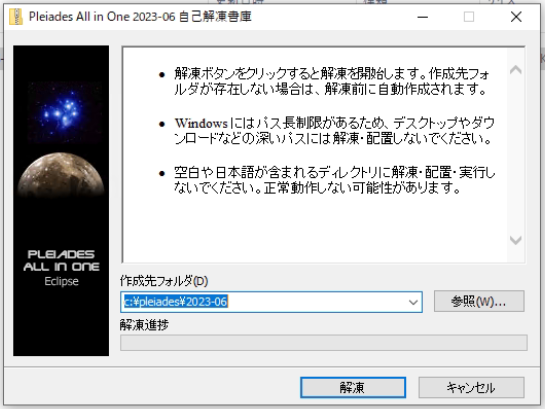
Eclipseを起動する!
eclipseが解凍されたフォルダを開き、「eclipse.exe」を起動します。次回からの起動のために、ショートカットを作成するか、タスクバーにピン留めするとよいでしょう。
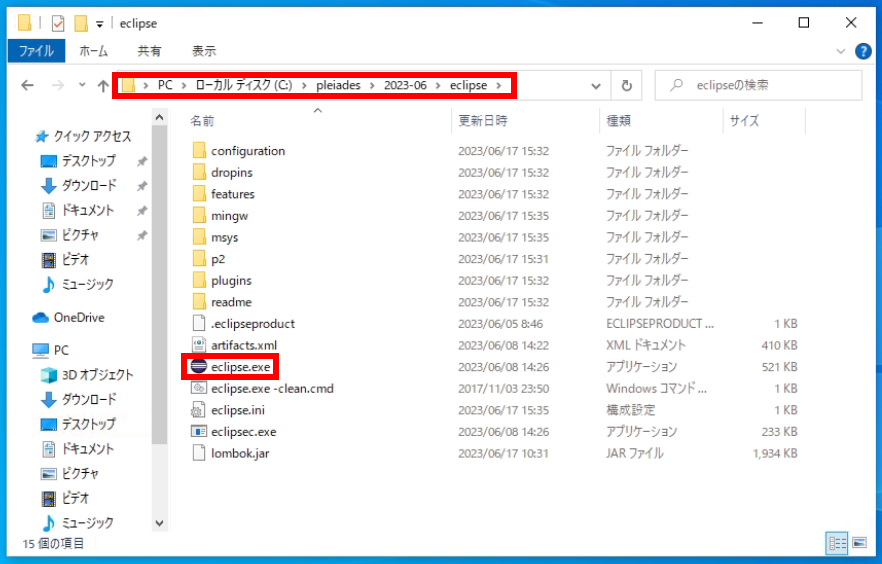
初回の起動は、少し時間がかります。
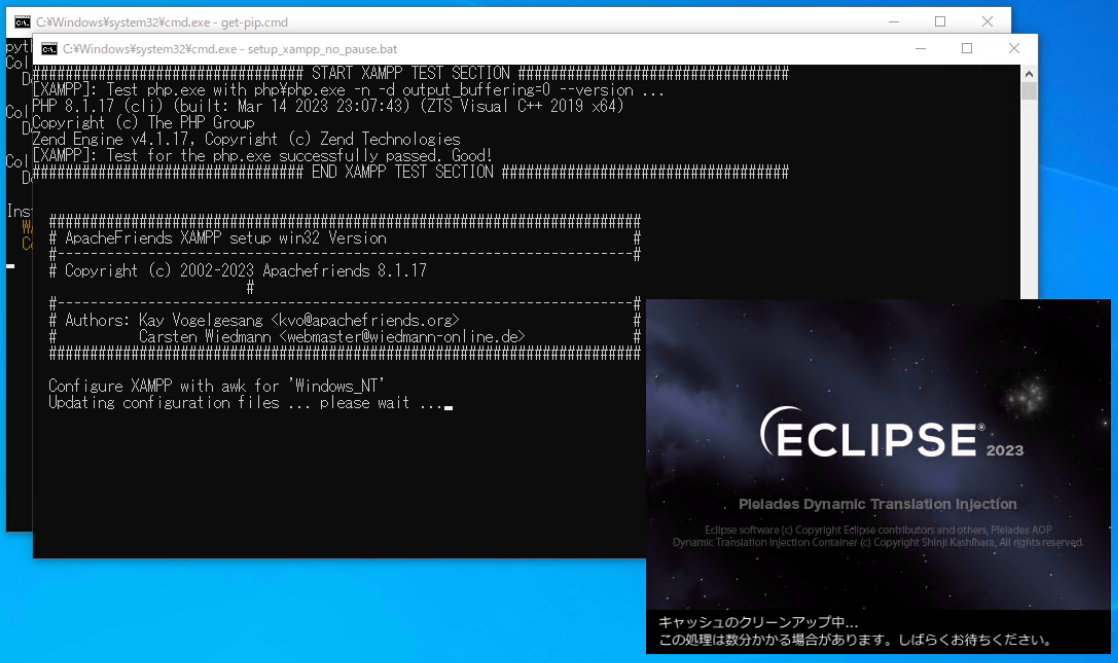
ワークスペースを保管するディレクトリを選択して、「起動」ボタンをクリックします。
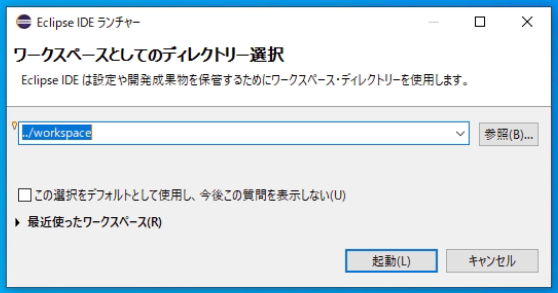
以下の画面が開くと起動終了です。
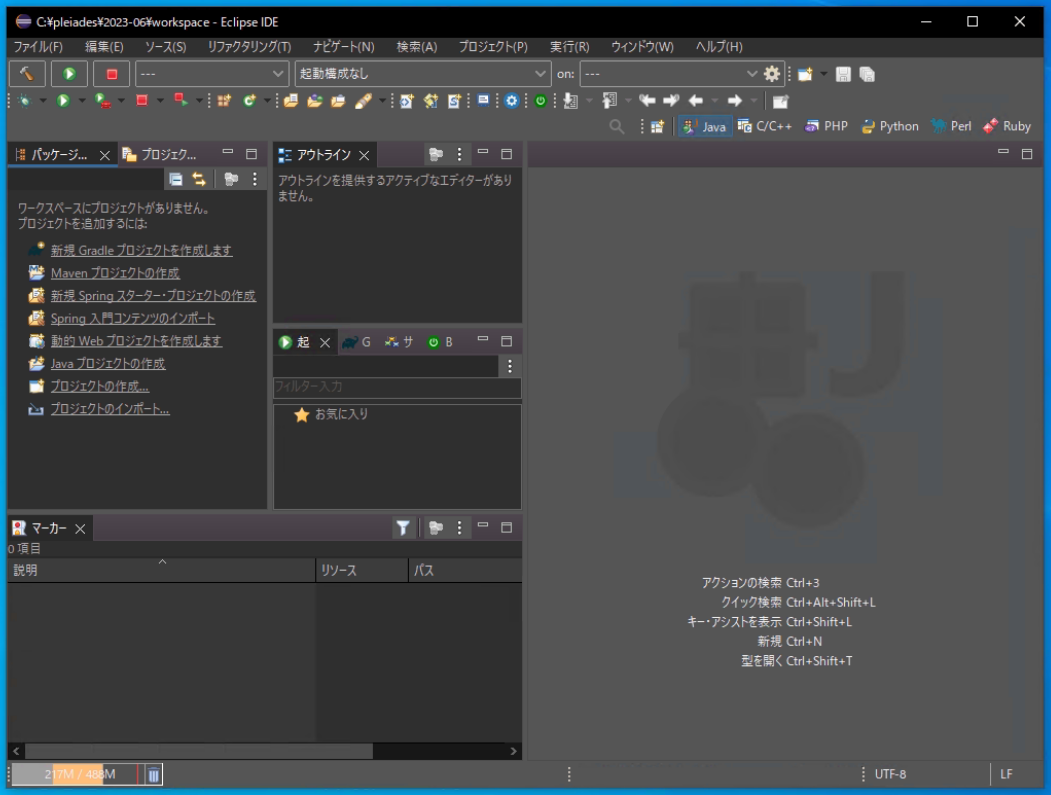
しばらくすると、Pythonの更新画面が表示されるので、「選択された変更を適用(未選択を無視)」をクリックします。
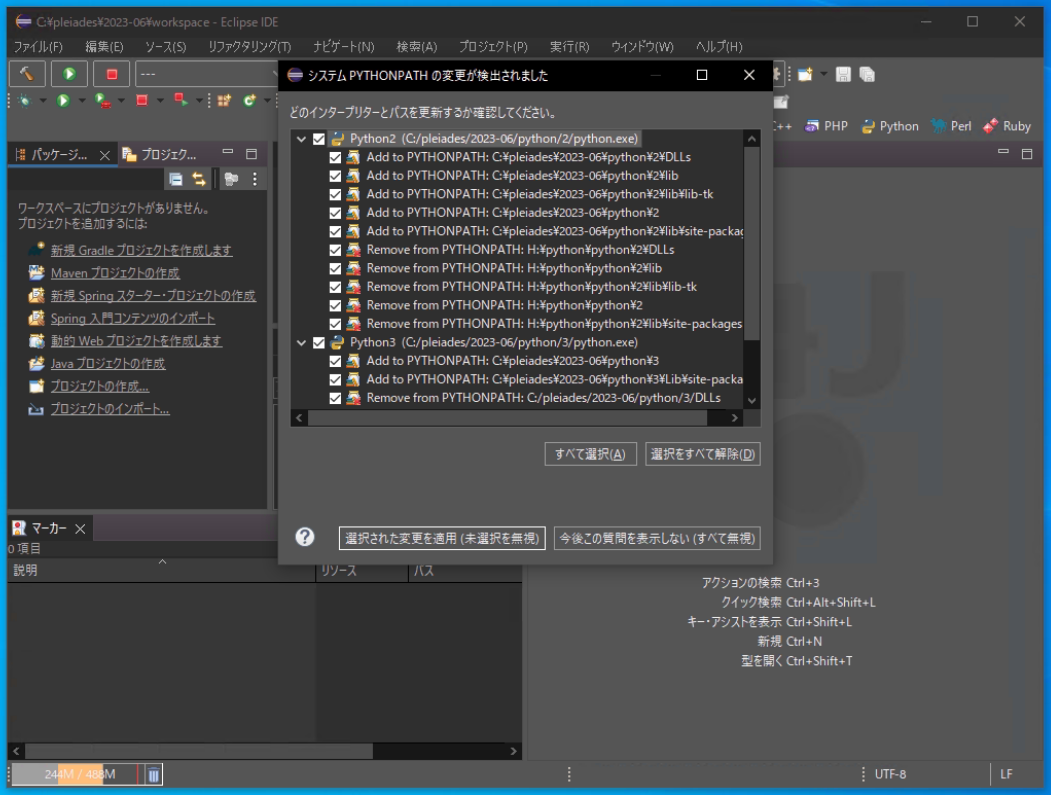
通信許可を求めるダイアログが表示されるで、「アクセスを許可する」ボタンをクリックします。
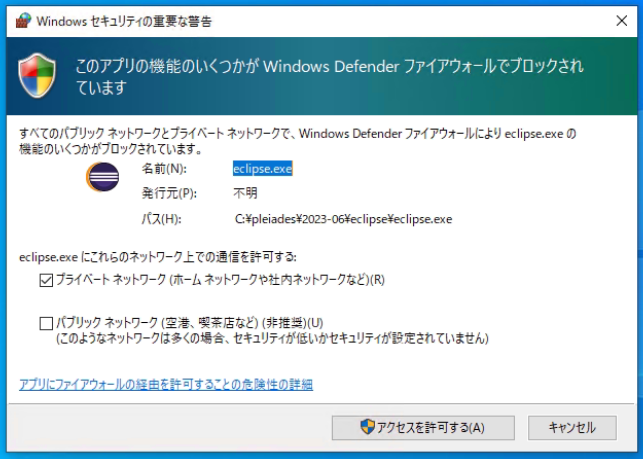
インストールは、以上で終了です。
おわりに
Pleiades All in Oneのインストールでは、セキュリティの警告が表示されることがあるので、メッセージを確認しながらインストールをすすめていく必要があります。
参考情報
参考書籍(Kindle)